Utilisation
attention
Notez que ce ne sont pas toutes les fonctionnalités que mon package d'extension a ajoutées ! Ce ne sont que quelques conseils pour vous aider à démarrer.
💭 Comment utiliser l'Intellisense FiveM (Autocomplétion) ?
- Appuyez sur STRG + ESPACE ou commencez à taper pour ouvrir l'autocomplétion
- Recherchez n'importe quel natif
- 🎉 Vous pouvez maintenant utiliser les natifs FiveM plus rapidement !
💭 Comment utiliser l'Intellisense ESX (Autocomplétion) ?
- Appuyez sur STRG + ESPACE ou commencez à taper pour ouvrir l'autocomplétion
- Recherchez xPlayer ou ESX
- 🎉 Vous pouvez maintenant utiliser les méthodes ESX plus rapidement !
💭 Comment utiliser l'Intellisense QBCore (Autocomplétion) ?
- Appuyez sur STRG + ESPACE ou commencez à taper pour ouvrir l'autocomplétion
- Recherchez Player ou QBCore
- 🎉 Vous pouvez maintenant utiliser les méthodes QBCore plus rapidement !
💭 Comment redémarrer automatiquement une ressource lors de l'enregistrement ?
- Démarrez votre dossier de script complet dans vscode (espace de travail)
- Cliquez sur le bouton
Connecterdans la barre en bas à gauche
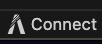
- Après cela, une fenêtre d'entrée s'ouvrira. Entrez le mot de passe RCON que vous avez défini dans votre CFG là

- 🎉 Maintenant, une requête RCON est envoyée à chaque sauvegarde et la ressource (nom de l'espace de travail) est redémarrée tant que le mot de passe est correct.
💭 Comment créer une nouvelle ressource ?
- Faites un clic droit dans la barre de fichiers
- Sélectionnez
Générer une ressource FiveM

- Suivez la configuration
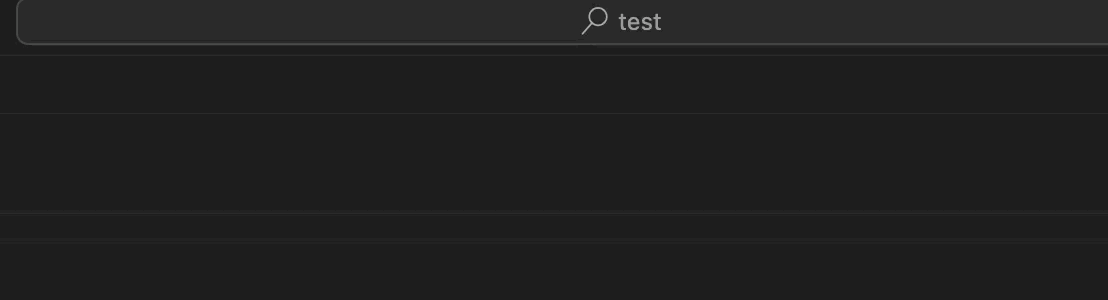
- 🎉 Vous avez créé un nouveau script !
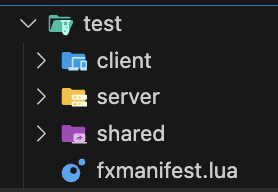
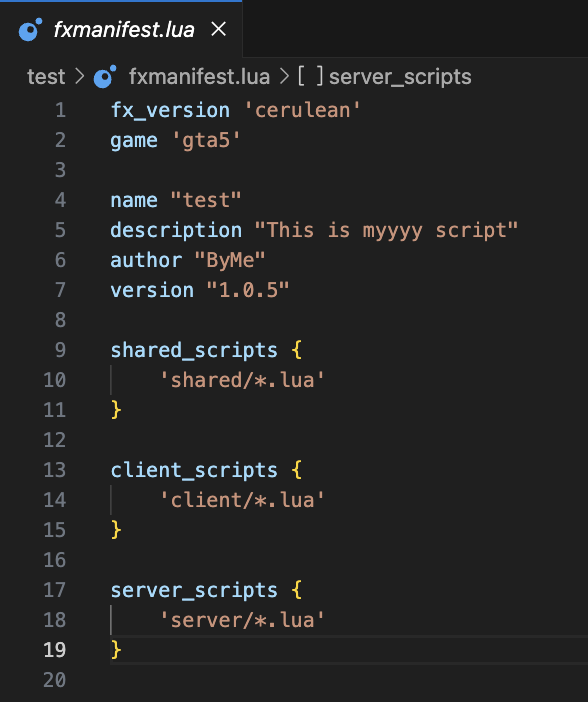
💭 Comment utiliser le formatage automatique pour LUA, JS, HTML et CSS ?
- Créez un dossier
.vscodedans votre espace de travail - Créez le
settings.json, utilisez le modèle de paramètres actuel sur GitHub - Ajustez les paramètres
- 🎉 Si vous enregistrez un fichier maintenant, le code est formaté automatiquement